小米miui8怎么截图 miui8截屏与图片编辑技巧使用图文详细教程
时间:2024/4/16作者:未知来源:盾怪网教程人气:
- [摘要]miui8截屏和图片编辑功能使用教程:方式一:同时按住“菜单键+音量下键”可以进行快速截图,个人感觉这种方式是最便捷的。方式二:在手机任意界面下滑出菜单栏,在...
miui8截屏和图片编辑功能使用教程:
方式一:同时按住“菜单键+音量下键”可以进行快速截图,个人感觉这种方式是最便捷的。

方式二:在手机任意界面下滑出菜单栏,在菜单栏有个截屏快捷键,点击可进行截屏。在个人设置--通知和状态栏中,可对下滑的菜单栏进行单双页设置,以及快捷键排序,常用截屏功能可以将截屏快捷键放在前面。
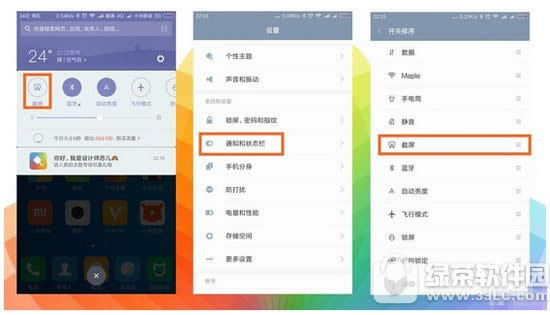
方式三:通过悬浮球功能进行截图。打开设置--更多设置--悬浮球--自定义菜单,在自定义菜单中设置悬浮球中的截屏快捷键。当然关于悬浮球的设置可以在这里设置好。
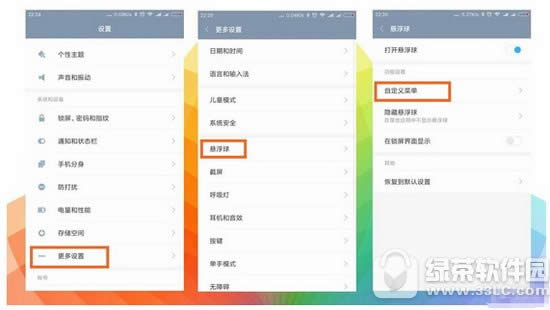
自定义菜单可以自定义5个悬浮球的快捷键,选择任意一个进入将其功能设置成截屏功能就可以了。至于每个快捷键对应的实际位置可以对比图1和图3,设置好之后在手机屏幕上会有一个悬浮的圆形小球,点击进入打开5个快捷键,点击截屏健可以快速截屏。
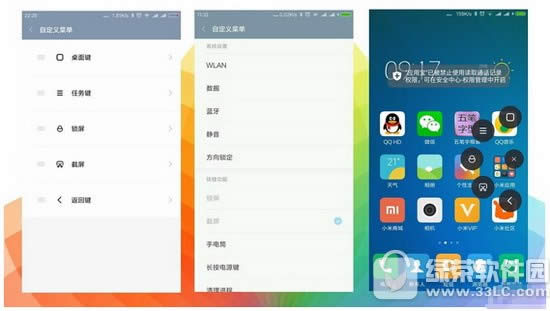
方式四:手机任意界面,三指下滑截屏。这个是miui8新加入的快捷截屏手势,任意界面可用,锁屏界面也可用。设置方式:设置--更多设置--截屏--开启三指下滑触发截屏。使用这个一定要注意不要和其他下滑手势冲突。
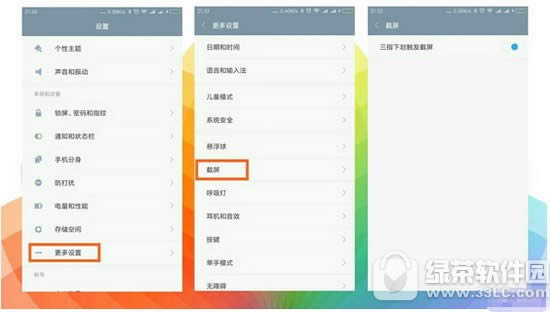 手机APP这些安装在手机里面丰富多彩的软件,让我们的生活更加方便和精彩。游戏、社交、购物、视频、音乐、学习......我们可以随时随地,随处进行。
手机APP这些安装在手机里面丰富多彩的软件,让我们的生活更加方便和精彩。游戏、社交、购物、视频、音乐、学习......我们可以随时随地,随处进行。
关键词:小米miui8怎样截图 miui8截屏与图片编辑技巧运用图文详细教程